
Obsah:
- Autor John Day [email protected].
- Public 2024-01-30 08:19.
- Naposledy změněno 2025-01-23 14:38.

Tento systém používá pizero, wifi dongle a starou webovou kameru v přizpůsobeném kufříku na zápalky. Zaznamenává videa s detekcí pohybu rychlostí 27 snímků za sekundu o každém významném pohybu na mé příjezdové cestě. Poté nahraje klipy na účet schránky. Také si můžete prohlížet protokoly a měnit konfiguraci pomocí schránky.
Krok 1: Nastavení předpokladů


Nejprve aktualizujte operační systém na nejnovější verzi, jak je popsáno zde.
Poté nastavte wifi podle popisu zde.
Poté budete muset nastavit OpenCv. Na pyimagesearch existuje dobrý návod, jak to udělat. Pokud se chystáte na verzi 3.0, počítejte s tím, že to bude trvat dlouho. Výroba jednoho z kroků trvá 9 hodin. Budete také potřebovat vazby pythonu, které jsou vysvětleny na této stránce.
Až toto vše spustíte, můžete si stáhnout software pro detekci pohybu.
Krok 2: Nastavení softwaru pro detekci pohybu

Kód lze najít na bitbucket. Zkopírujte tyto soubory pomocí
klon git
nebo si je raději stáhněte jednotlivě.
Hlavní součástí tohoto systému je multiMotionDetect.py. Využívá mnoho multiprocesních front a událostí.
Nejprve se musíte rozhodnout, kam chcete video snímky ukládat MotionVideos, a nastavit tuto hodnotu v souboru globalConfig.json. Potom zkopírujte soubory config.json.txt a maskedAreas.json.txt do kořenového adresáře této složky. Soubor config.json.txt má následující nastavení, které lze vzdáleně upravovat.
}
FrameThreshold: je počet významných snímků před detekcí pohybu.
staticThreshold: je počet statických snímků, než vypneme filmování.
minArea: je minimální velikost oblasti, která má být považována za významnou.
postSeconds: Toto je počet sekund od konce natáčení, než pohyb projde frontou. readCamNice: To je, kolik priority má být dáno
proces readCam. To je mezi -20 a +20 (čím nižší číslo, tím vyšší priorita). Nepřehánějte to, jinak dojde k havárii operačního systému.
checkMotionNice: Priorita pro proces detekce pohybu.
writeCamNice: Priorita procesu psaní kamery.
maxqsize: Toto je počet sekund, které se poté vynásobí snímky za sekundu.
Většinou měním pouze min_area, abych zohlednil větrné podmínky.
Pokud byste raději používali jednoduchý logger než socket logger (níže), změňte import miaLogging na
protokolování importu
logging.basicConfig (filename = 'example.log', level = logging. DEBUG)
a odeberte přijímač protokolu ze souboru motionDetect a vše ostatní by mělo fungovat dobře.
Pokud chcete spustit detekci pohybu automaticky při spuštění.
Nejprve upravte skript a zkontrolujte, zda homedir ukazuje na místo, kde máte multiMotionDetect.py, poté zkopírujte soubor motionDetect na /etc/init.d tj.
cp motionDetect /etc/init.d/motionDetect
Měl by být již spustitelný, ale
chmod +x /etc/init.d/motionDetect
Nakonec zaregistrujte skript pomocí
sudo update-rc.d motionDetect výchozí nastavení
Můžete také spustit, zastavit a restartovat systém pomocí
sudo /etc/init.d/motionDetect start | stop | restart
Ve výchozím nastavení se protokolování soketu miaLogReceiver spustí současně. Další tři programy jsou nezávislé, ale používají stejný logger (ale lze je snadno převést). Tomu všemu říkám cron skript různých intervalů. Pokyny najdete zde.
CheckRunning.py zkontroluje, zda je spuštěn multiMotionDetect.py a pokud ne, provede restart.
fileMaint.py provádí úklid ve složkách videa, které je po daném počtu dní odstraní. Odstraní podadresáře složky pohybového videa nastavené v prvním odstavci. Kontroluje, že začínají na „MV“, takže se ujistěte, že v této složce nemáte další důležitý adresář začínající stejnými znaky.
Krok 3: Přístup k videím a konfigurace prostřednictvím Dropboxu
Nakonec, pokud si chcete vzdáleně prohlížet svá videa, protokoly a konfigurační soubory, budete muset nastavit Dropbox.
Nejprve získejte účet Dropbox, který je zdarma. Poté nastavte API pro python -https://www.dropbox.com/developers/documentation/… To zahrnuje stažení sdk a registraci aplikace pro přístup k API.
Když máte klíč, zadejte jej do souboru globalConfig.json. Více informací o systému najdete na mém blogu dani cymru - cyber renegade Pokud vás něco zajímá nebo máte nějaké dotazy, napište prosím komentář na blog.
Doporučuje:
Vytvoření webové kamery s rybím tankem online !: 8 kroků (s obrázky)

Vytváření online webové kamery Fish Tank !: Podrobný průvodce pro úpravu případu IP kamery tak, aby mohla být připojena přímo k Fish Tank. Důvod, proč je to potřeba, je ten, že webové kamery jsou obvykle navrženy tak, aby byly umístěny před předmět nebo aby vyžadovaly stojan. Nicméně s Fish Ta
Kryt webové kamery Serious Sewist Fabric: 4 kroky
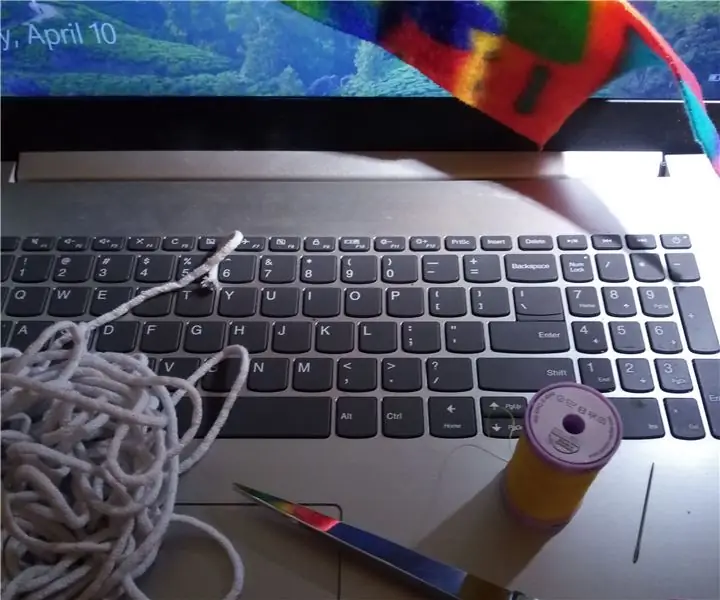
Kryt webové kamery Serious Sewist Fabric: K vytvoření rychlého a jednoduchého krytu webové kamery pro váš přenosný počítač budete potřebovat následující: Nástroje: Nůžky - nepoužívejte dobré nůžky, jehlu (delší a těžší je dobré)
Jak vytvořit mluvící bezpečnostní systém PIR Motion: 3 kroky

Jak vytvořit mluvící PIR Motion Security System: V tomto videu vytvoříme bezpečnostní systém, který detekuje pohyb a mluví. V tomto projektu snímač PIR detekuje pohyb a modul DFPlayer Mini MP3 přehraje dříve definovaný zvuk
Sledování hlavy pomocí webové kamery: 3 kroky

Sledování hlavy s webovou kamerou: Je to jako sledování hlavy s wiimote, ale vše, co je potřeba, je počítač a webová kamera, dokonce i moje webová kamera s velmi nízkou kvalitou funguje
Systém sledování webové kamery USB: 10 kroků

Systém sledování webové kamery USB: Vytvořte si vlastní sledovací webovou kameru pomocí odpalovacího zařízení USB. Prezentace
